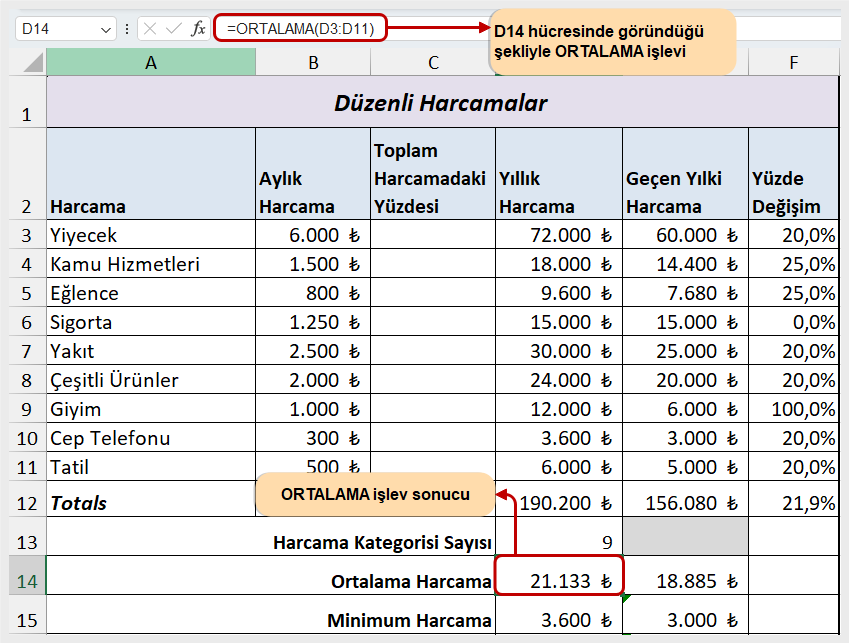2. Bölüm: Matematiksel Hesaplamalara Giriş
2.2.3 ORTALAMA Fonksiyonu
“Bütçe Detayı” çalışma sayfasına ekleyeceğimiz bir sonraki fonksiyon “ORTALAMA” fonksiyonudur. Bu fonksiyon, bir sayı grubu için aritmetik ortalamayı hesaplamak için kullanılır. “Bütçe Detayı” çalışma sayfasında “Yıllık Harcama” sütunundaki değerlerin ortalamasını hesaplamak için ORTALAMA fonksiyonunu kullanacağız. “Formüller” menüsündeki “İşlev Kitaplığı”nı kullanarak bunu çalışma sayfasına ekleyeceğiz.
Aşağıda yer alan adımlar bunun nasıl gerçekleştirildiğini açıklamaktadır:
- “Bütçe Detayı” çalışma sayfasında D14 hücresine tıklayın.
- Şeritteki “Formüller” menüsüne tıklayın.
- “İşlev Kitaplığı” komut grubundaki “Tüm İşlevler” simgesine tıklayın.
- Fare imlecini, seçenekler açılır listesinden “İstatistiksel” seçeneğinin üzerine getirin.
- Menüde görünen fonksiyonlar listesinden ORTALAMA fonksiyon adına tıklayın (Şekil 2.16). Bu işlem, “Fonksiyon Bağımsız Değişkenleri” iletişim kutusunu açar.
- “Fonksiyon Bağımsız Değişkenleri” iletişim kutusunda “İletişim Kutusunu Daralt” tuşuna tıklayın (Şekil 2.17).
- D3:D11 aralığını vurgulayın.
- “Fonksiyon Bağımsız Değişkenleri” iletişim kutusundaki “İletişim Kutusunu Genişlet” tuşuna tıklayın (Şekil 2.18). Aynı sonucu elde etmek için ENTER tuşuna da basabilirsiniz.
- “Fonksiyon Bağımsız Değişkenleri” iletişim kutusunda “Tamam” tuşuna tıklayın. Bu işlem, çalışma sayfasına ORTALAMA fonksiyonunu ekler.
Şekil 2.16, Şeritteki Formüller sekmesindeki “İşlev Kitaplığı”ndan bir fonksiyonun nasıl seçildiğini göstermektedir.
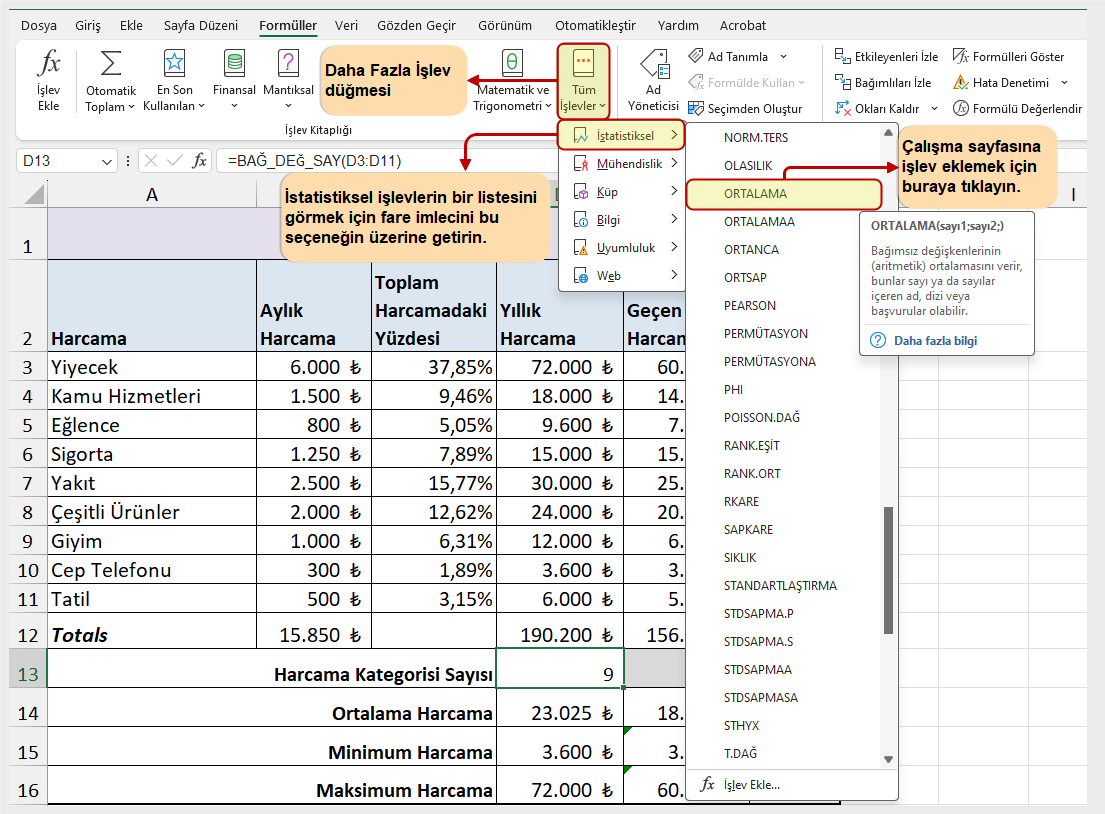
Şekil 2.17, “Fonksiyon Bağımsız Değişkenleri” iletişim kutusunu göstermektedir. Bu, “İşlev Kitaplığı”ndan bir fonksiyon seçildikten sonra görünür. “İletişim Kutusunu Daralt” düğmesi, çalışma sayfasında bir dizi hücrenin vurgulanabilmesi ve ardından fonksiyona eklenebilmesi için iletişim kutusunu gizlemek için kullanılır.
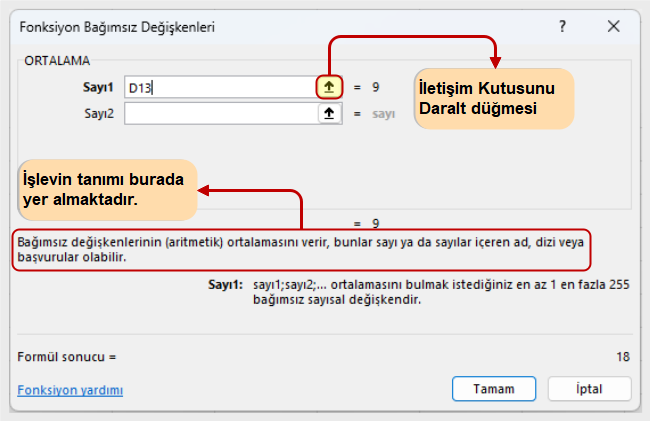
Şekil 2.18, bir dizi hücrenin daraltıldıktan sonra “Fonksiyon Bağımsız Değişkenleri” iletişim kutusundan nasıl seçilebileceğini göstermektedir.
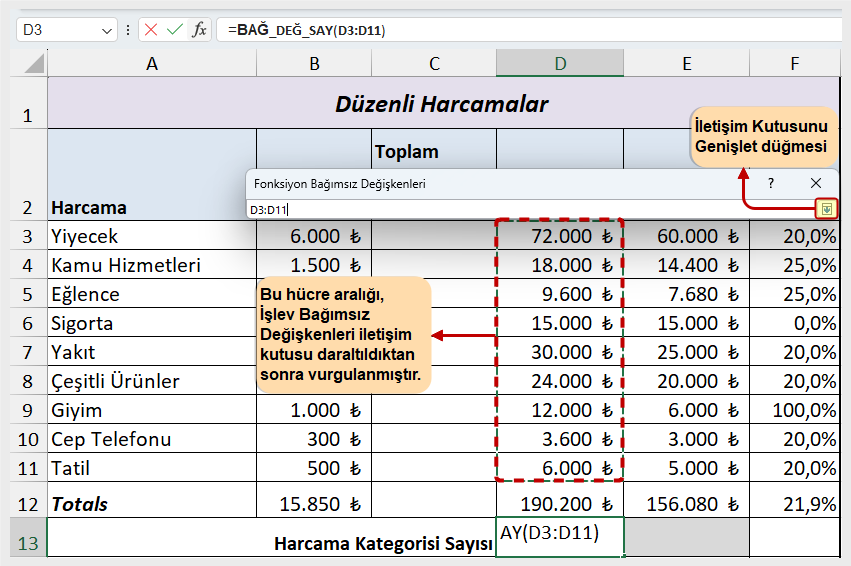
Şekil 2.19, ORTALAMA fonksiyonu için hücre aralığı tanımlandıktan sonra “Fonksiyon Bağımsız Değişkenleri” iletişim kutusunu gösterir. İletişim kutusu, hücre konumuna eklenmeden önce fonksiyonun sonucunu gösterir. Bu işlem, fonksiyon çıktısını, çalışma sayfasına eklemeden önce anlamlı olup olmadığını belirlemek için değerlendirmenize olanak tanır.
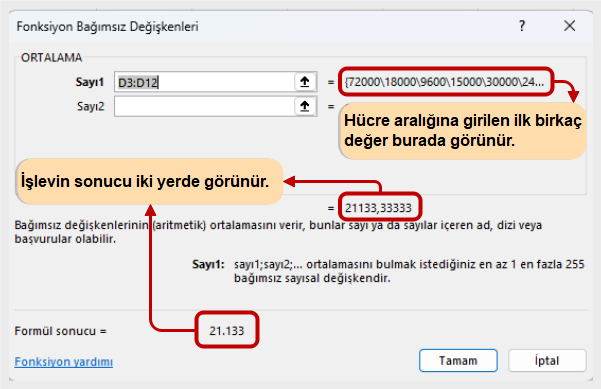
Şekil 2.20, “Bütçe Detayı” çalışma sayfasında tamamlanan ORTALAMA fonksiyonunu gösterir. Fonksiyonun çıktısı, bütçenin A Sütununda listelenen kategorilerin her biri için ortalama 21.133₺ harcamayı beklediğimizi göstermektedir. Kategori başına bu ortalama harcama hesaplaması, hangi kategorilerin ortalama bütçelenen harcama tutarından daha fazla veya daha az maliyetli olduğunu belirlemek için bir gösterge olarak kullanılabilir.